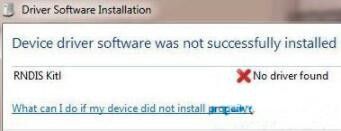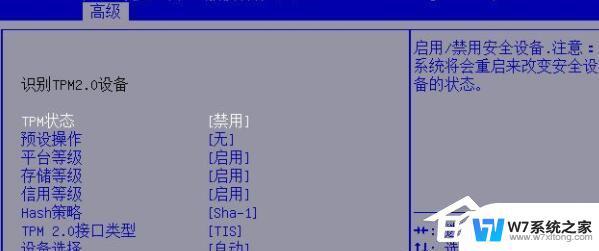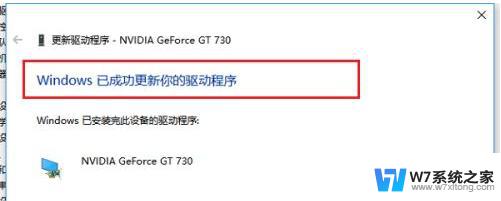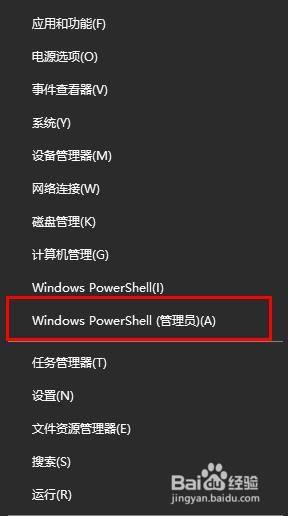n卡驱动更新安装失败 NVIDIA显卡驱动更新失败怎么解决
当我们想要更新NVIDIA显卡驱动时,有时候会遇到安装失败的情况,这可能会导致显卡无法正常工作,影响我们的电脑使用体验。当NVIDIA显卡驱动更新失败时,我们应该如何解决呢?接下来就让我们一起来探讨一下吧。

NVIDIA显卡驱动更新方法
方法一:
1、鼠标在左下角开始图标上点击右键(或者按Windows徽标键+X键)打开隐藏菜单。然后选择打开设备管理器。
2、找到显示适配器里的NVIDIA显卡设备,右键选择更新驱动程序,选自动搜索驱动。
方法二:
1、打开N卡驱动更新程序,点击右上角的头像图标。
2、在登录窗口中选择使用NVIDIA账号登录,或者选择快捷登录。
3、登录后,点击左上方的【驱动程序】。
4、会自动检测电脑使用的显卡和驱动版本,有新版本的话会提示。
5、下载最新的驱动。
6、下载完成后点击【快速安装】或者选择【自定义安装】即可。
方法三、
2.之后下载发行日期最新的驱动即可,之后安装过程中选择自定义安装。看情况选择安装目录,最好不要装到C盘,点【下一步】。
3.把“执行清洁安装”的勾打上。这样会卸载掉原来旧版本的驱动程序,点【下一步】。之后系统就会完成安装了。
英伟达驱动安装失败的解决方法
方法一:通过命令行关闭强制驱动程序进行验证
1、Win+X快捷键,启动选项菜单,选择WindowsPowershell(管理员)。
2、执行以下命令(复制,在命令提示符下单击鼠标右键以完成粘贴。然后按Enter键执行)。bcdedit.exe/setnointegritycheckson
3、该命令会立即执行,如果要恢复默认验证,只需执行以下命令:bcdedit.exe/setnointegritychecksoff
方法二:通过策略组关闭强制驱动程序验证
1、快捷键win+r调出操作窗口,输入gpedit.msc返回确定。
2、按顺序查找用户配置→管理模板→系统→驱动程序安装→设备驱动程序的代码签名,然后勾选【已禁用】以决定。
方法三:通过启动项关闭驱动程序的强制身份验证
1、Win+i快捷键,调出系统设置,选择更新与安全。
2、选择【恢复】→【高级启动】下方的立即重新启动。
3、输入启动项后,选择【疑难解答】→【高级选项】→【更多设置】→【启动设置】。选择【7】关闭系统并强制验证驱动程序签名。重装图形卡驱动即可。
以上就是n卡驱动更新安装失败的全部内容,如果遇到这种情况,你可以按照以上操作来解决问题,非常简单快速,一步到位。